apt install mdadm
1.查看系统磁盘
创建前可以通过如下命令查看可用的磁盘:
lsblk
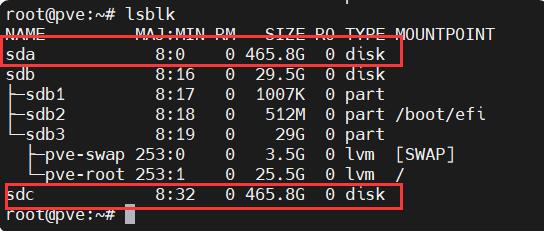
(下面结果中的sda和sdc两个磁盘是我们准备创建RAID 0的两块盘)
2.创建raid
mdadm --create --verbose /dev/md0 --level=0 --raid-devices=2 /dev/sda /dev/sdc

3.查看创建结果
cat /proc/mdstat
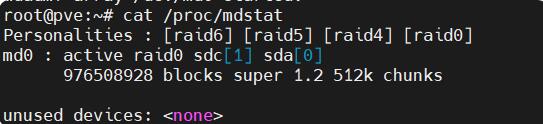
可以看到md0已经创建成功。
4.格式化raid
创建完成后会创建一个虚拟设备:/dev/md0,我们格式化:
mkfs.ext4 /dev/md0
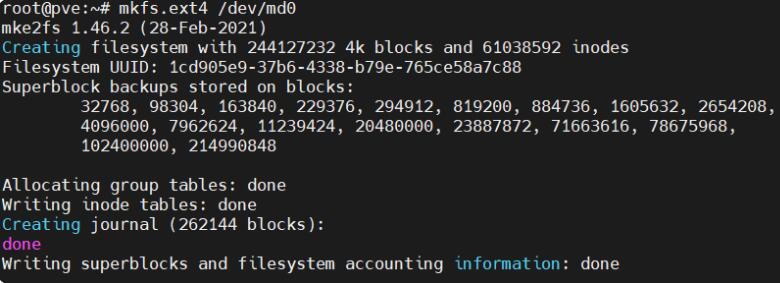
1.手动挂载(手动挂载重启后会失效,文章后面会介绍如何设置开机自动挂载):
cd /mnt
# 切换到/mnt路径
mkdir raid0
# mnt为root权限,因此需要使用sudo来创建
mount /dev/md0 raid0/
完成挂载后,我们查看当前文件系统
df -h
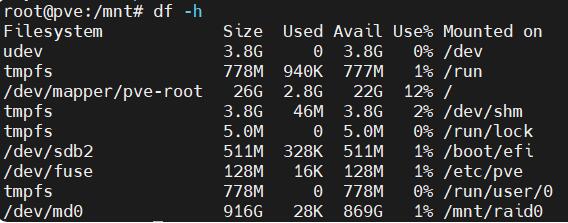
可以看到我们创建的 md0 已经被挂载到了 /mnt/raid0 ,其空间大小为原始的两块磁盘的2倍。
2.开机自动挂载raid
查询 md0 设备的UUID
blkid /dev/md0
运行结果:
/dev/md0: UUID="1cd905e9-37b6-4338-b79e-765ce58a7c88" BLOCK_SIZE="4096" TYPE="ext4"
上面的结果中的UUID后面的字符串即为我们要获取的内容,然后通过 nano 打开配置文件:
nano /etc/fstab
具体配置如下,将下面这行添加到打开的文件末尾即可:
UUID=1cd905e9-37b6-4338-b79e-765ce58a7c88 /mnt/raid0 ext4 defaults 0 0
(nano说明:添加完成后按Ctrl + x 然后按 Y 然后回车即可)
3.保存raid信息到配置文件
完成上述命令后为保证下次重启RAID配置自动生效,还需要将RAID信息保存到配置文件。
运行如下命令查看RAID详情:
update-initramfs -u //这个可以不用输入
mdadm --detail --scan
运行结果:
ARRAY /dev/md0 metadata=1.2 name=pve:0 UUID=34e4ca7e:8a66927a:7d77f688:24d603dc
参照上面配置fstab文件的方法,使用 vim 打开文件 /etc/mdadm/mdadm.conf ,将上面命令的输出结果添加到文件末尾即可。
点击 数据中心 - 存储 - 添加 - 目录
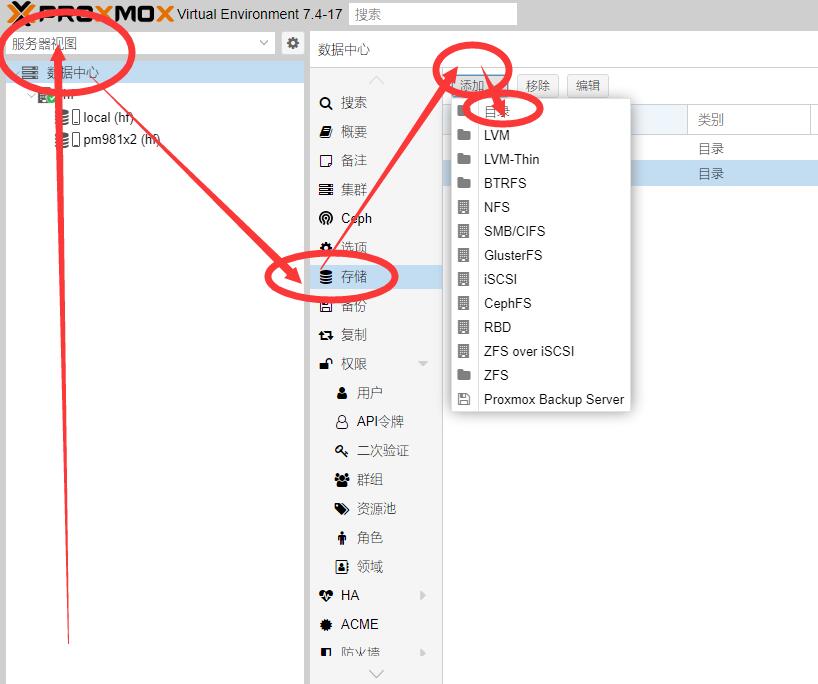
ID填自定义昵称;目录填写我们刚刚挂载的/mnt/raid0目录;内容将全部类型勾选,其他默认即可,如下图:
最后添加成功!如图所示:
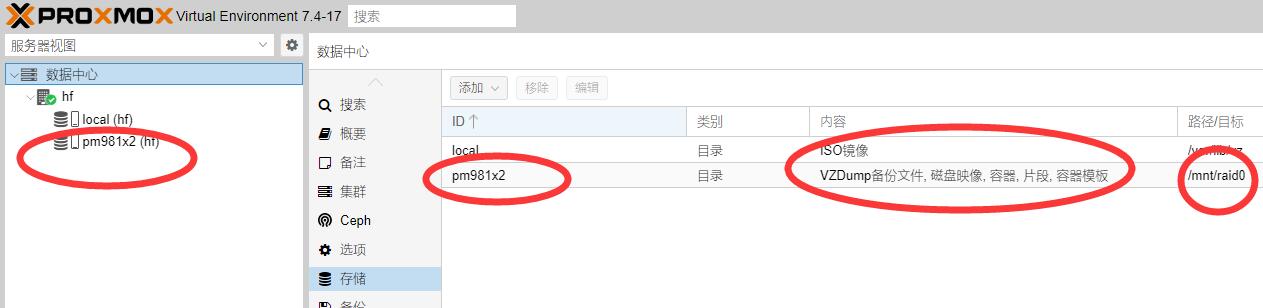
上面的内容已经结束了,下面是如果想删除raid怎么操作:
删除命令
mdadm -D /dev/md0 umount 之前组建的raid
umount /dev/md0
停止raid设备
mdadm -S /dev/md0
删除raid里的所有磁盘
mdadm --misc --zero-superblock /dev/sda mdadm --misc --zero-superblock /dev/sdc
删除raid和开启启动配置文件中的配置,删除创建时候添加的对应信息
/etc/mdadm/mdadm.conf /etc/fstab
教程来源于飞跃云端,本站作部分修改。